Πώς να ενεργοποιήσετε ή να απενεργοποιήσετε το μήνυμα Κλείσιμο όλων των καρτελών στον Microsoft Edge
Οι χρήστες του προγράμματος περιήγησης Microsoft Edge έχουν μια επιλογή όπου όταν κλείνουν το παράθυρο του προγράμματος περιήγησης, εμφανίζεται ένα παράθυρο διαλόγου ή ένα μήνυμα που ρωτά εάν ο χρήστης είναι σίγουρος εάν θέλει να κλείσει όλες τις καρτέλες που εκτελούνται.
Τώρα, ενώ αυτό μπορεί να εμποδίσει τη βιασύνη που μπορεί να έχει ο χρήστης, μπορεί μερικές φορές να βοηθήσει τον χρήστη να αποφύγει το τυχαίο κλείσιμο του παραθύρου, κάτι που φαίνεται να συμβαίνει περιστασιακά. Η ρύθμιση για την εμφάνιση αυτής της προτροπής στο πρόγραμμα περιήγησής σας ενδέχεται να μην είναι ενεργοποιημένη από προεπιλογή, γι' αυτό θα δείξω πώς οι χρήστες μπορούν να ενεργοποιήσουν το μήνυμα " Θέλετε να κλείσετε όλες τις καρτέλες(Do you want to close all tabs) " στον Microsoft Edge .
Ενεργοποίηση προτροπής Κλείσιμο(Close) όλων των καρτελών στον Microsoft Edge

- Ανοίξτε τον Microsoft Edge.
- Κάντε κλικ(Click) στις τρεις τελείες που είναι ορατές στην επάνω δεξιά γωνία της οθόνης και μεταβείτε στις ρυθμίσεις του προγράμματος περιήγησης. Μπορείτε, εναλλακτικά, να χρησιμοποιήσετε τα πλήκτρα συντόμευσης Alt+F για να ανοίξετε τις ρυθμίσεις του Edge .
- Στην αριστερή πλευρά της καρτέλας Ρυθμίσεις(Settings) , θα βρείτε μια λίστα κατηγοριών που ανοίγουν περαιτέρω σχετικές ρυθμίσεις.
- Βρείτε το Appearance και κάντε κλικ σε αυτό.
- Εδώ, στην κορυφή, θα βρείτε μια επιλογή που έχει ονομαστεί Ερώτηση πριν κλείσετε όλες τις καρτέλες(Ask before closing all tabs) με μια επιλογή είτε να την ενεργοποιήσετε είτε να την απενεργοποιήσετε.
- Μπορείτε να το αλλάξετε ώστε να είναι όπως θέλετε και να κλείσετε το παράθυρο ρυθμίσεων για να εφαρμόσετε αυτήν τη ρύθμιση.

Μετά από αυτό, κάθε φορά που το παράθυρο Edge έχει δύο ή περισσότερες καρτέλες που εκτελούνται σε αυτό και προσπαθείτε να κλείσετε το παράθυρο, θα εμφανιστεί μια προτροπή ως εξής – Θέλετε να κλείσετε όλες τις καρτέλες;(Do you want to close all tabs?)
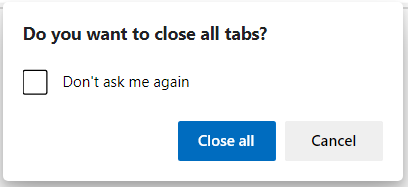
Σε περίπτωση που έχετε επιλέξει το μήνυμα να εμφανίζεται συνεχώς και αφού δείτε το μήνυμα επιλέγετε « Να μην με ρωτήσω ξανά(Don’t ask me again) », θα επανέλθει στο μήνυμα που δεν εμφανίζεται, εκτός εάν το ενεργοποιήσετε ξανά.
Οι χρήστες θα πρέπει να σημειώσουν ότι αυτή η λειτουργία είναι παρούσα στην έκδοση Canary του Microsoft Edge , αλλά θα κυκλοφορήσει σύντομα στη σταθερή έκδοση.
Σχετικά διαβάζει(Related reads) :
- Πώς να επαναφέρετε το μήνυμα Κλείσιμο όλων των καρτελών στον Internet Explorer και στο Edge Legacy
- Κλείστε όλες τις ανοιχτές καρτέλες του προγράμματος περιήγησης ταυτόχρονα(Close all opened browser tabs at once) σε Chrome, Edge ή Firefox.
Related posts
Πώς να αφαιρέσετε το κουμπί μενού Επεκτάσεις από τη γραμμή εργαλείων του Microsoft Edge
Πώς να ορίσετε ή να αλλάξετε την αρχική σελίδα του Microsoft Edge στα Windows 11/10
Προσθέστε ένα κουμπί Home στο πρόγραμμα περιήγησης Microsoft Edge
Πώς να περιορίσετε την αυτόματη αναπαραγωγή πολυμέσων στο πρόγραμμα περιήγησης Microsoft Edge
Πώς να επιβάλετε την Ασφαλή Αναζήτηση Google στο Microsoft Edge στα Windows 10
Τα καλύτερα θέματα για το Microsoft Edge από το Edge Extensions και Add-ons Store
Πώς να παίξετε το νέο παιχνίδι Surf στον Microsoft Edge
Πώς να μοιραστείτε μια διεύθυνση URL ιστοσελίδας χρησιμοποιώντας το πρόγραμμα περιήγησης Microsoft Edge
Οι πολιτικές ενημέρωσης έχουν διαμορφωθεί αλλά θα αγνοηθούν - Microsoft Edge
Λίστα κρυφών διευθύνσεων URL εσωτερικής σελίδας στον Microsoft Edge
Πώς να καρφιτσώσετε ιστότοπους στη γραμμή εργασιών με τον Microsoft Edge
Πώς να εγκαταστήσετε τις επεκτάσεις στο πρόγραμμα περιήγησης Microsoft Edge
Πώς να αποτρέψετε αλλαγές στα Αγαπημένα στο Microsoft Edge στα Windows 10
Πώς να επιδιορθώσετε ή να επαναφέρετε το πρόγραμμα περιήγησης Microsoft Edge στα Windows 11
Πώς να επισημάνετε κείμενο σε έγγραφα PDF στο πρόγραμμα περιήγησης Microsoft Edge
Εκχωρήστε το κλειδί Backspace για να επιστρέψετε σε μια σελίδα στον Microsoft Edge
Πώς να αποκλείσετε έναν ιστότοπο στον Microsoft Edge στα Windows 11/10
Πώς να εμφανίσετε ή να αποκρύψετε το κουμπί Συλλογές στο πρόγραμμα περιήγησης Microsoft Edge
Πώς να αποκρύψετε τη γραμμή τίτλου με κάθετες καρτέλες στο Microsoft Edge
Δημιουργήστε μια συντόμευση για να ανοίξετε το πρόγραμμα περιήγησης Microsoft Edge σε λειτουργία InPrivate
